官网:https://jrsoftware.org/isinfo.php
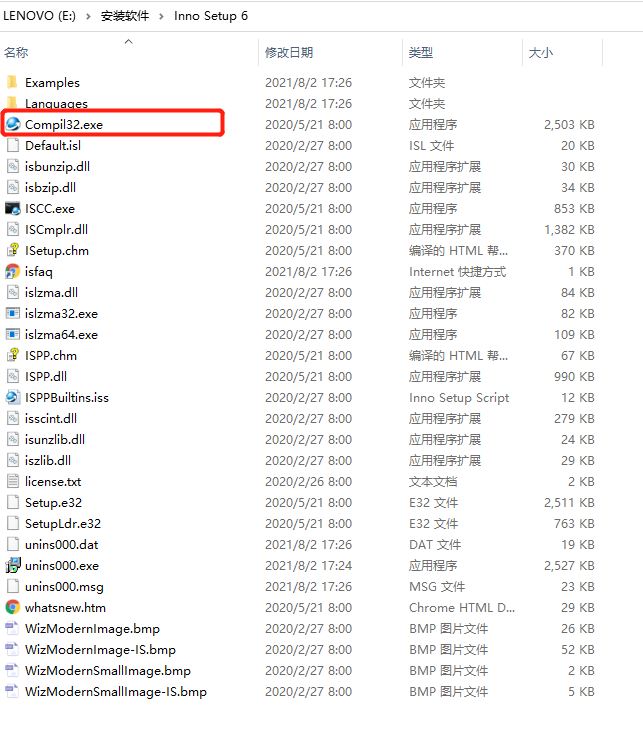
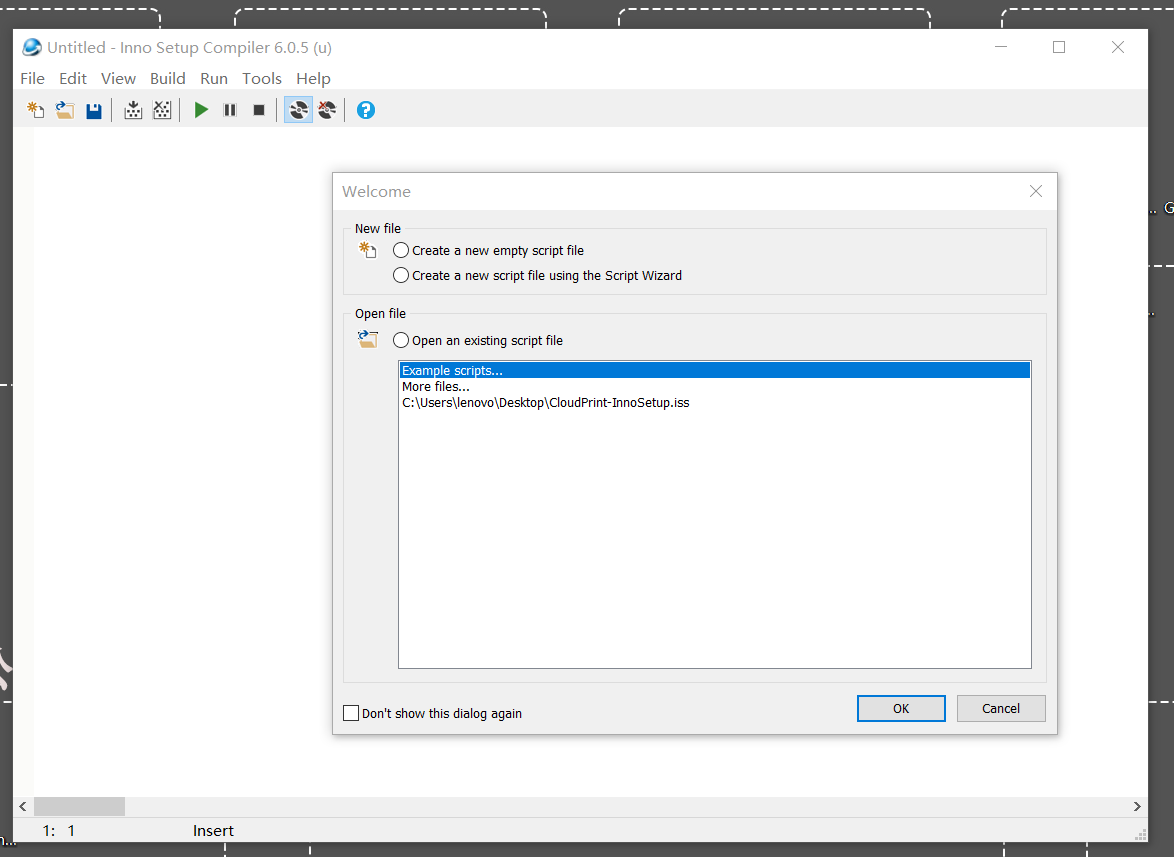
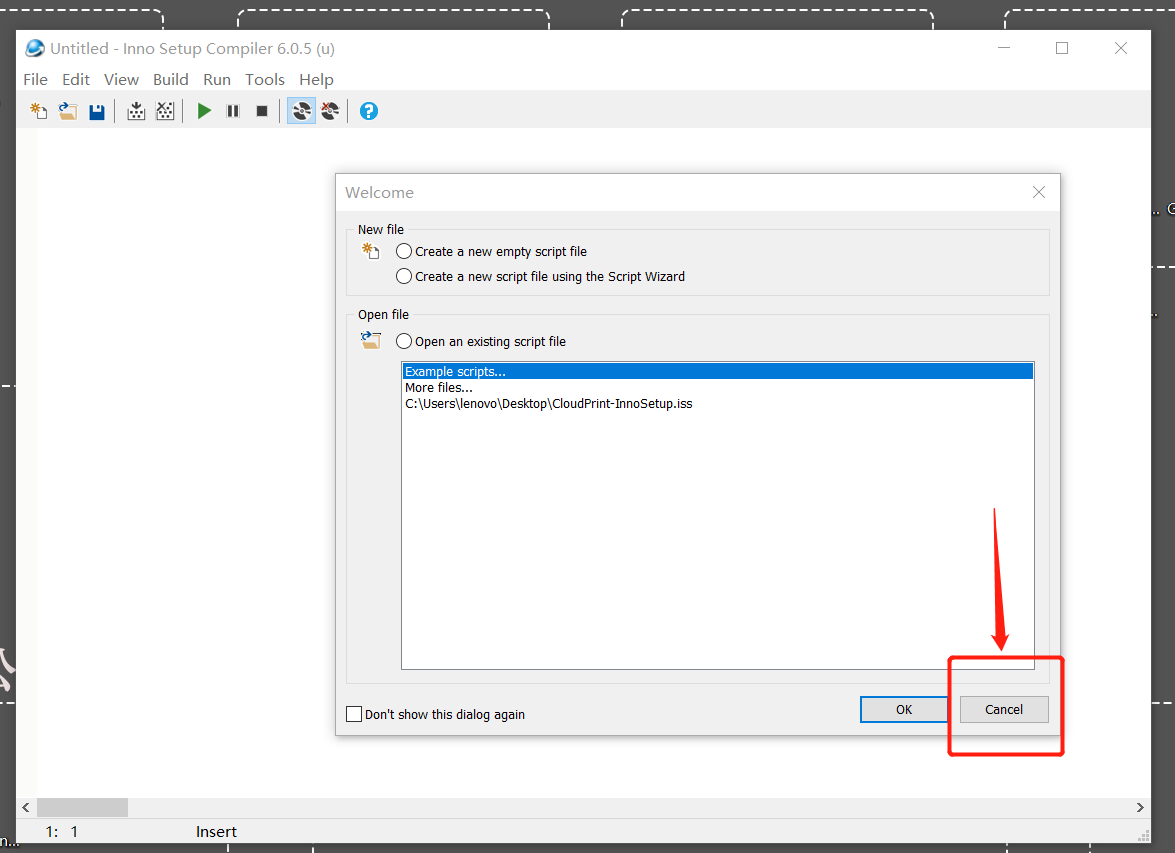
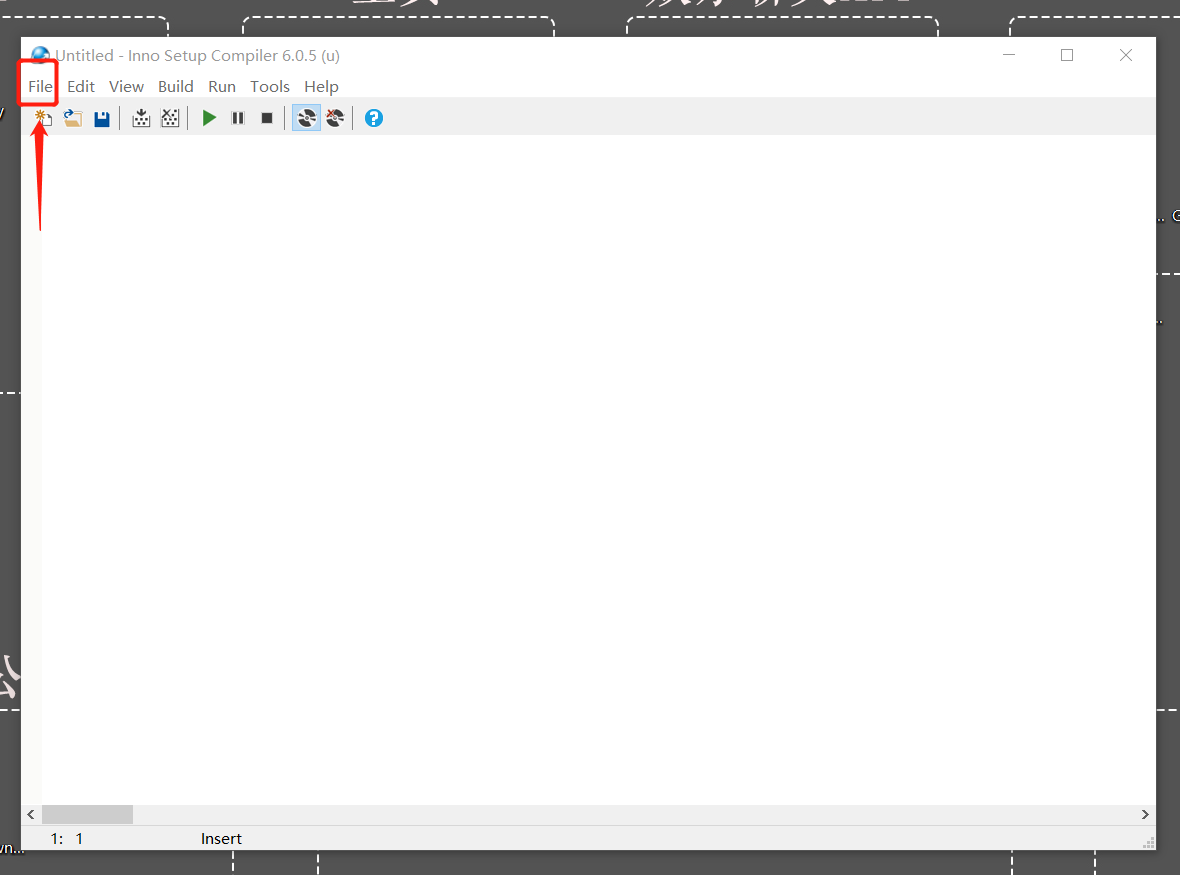

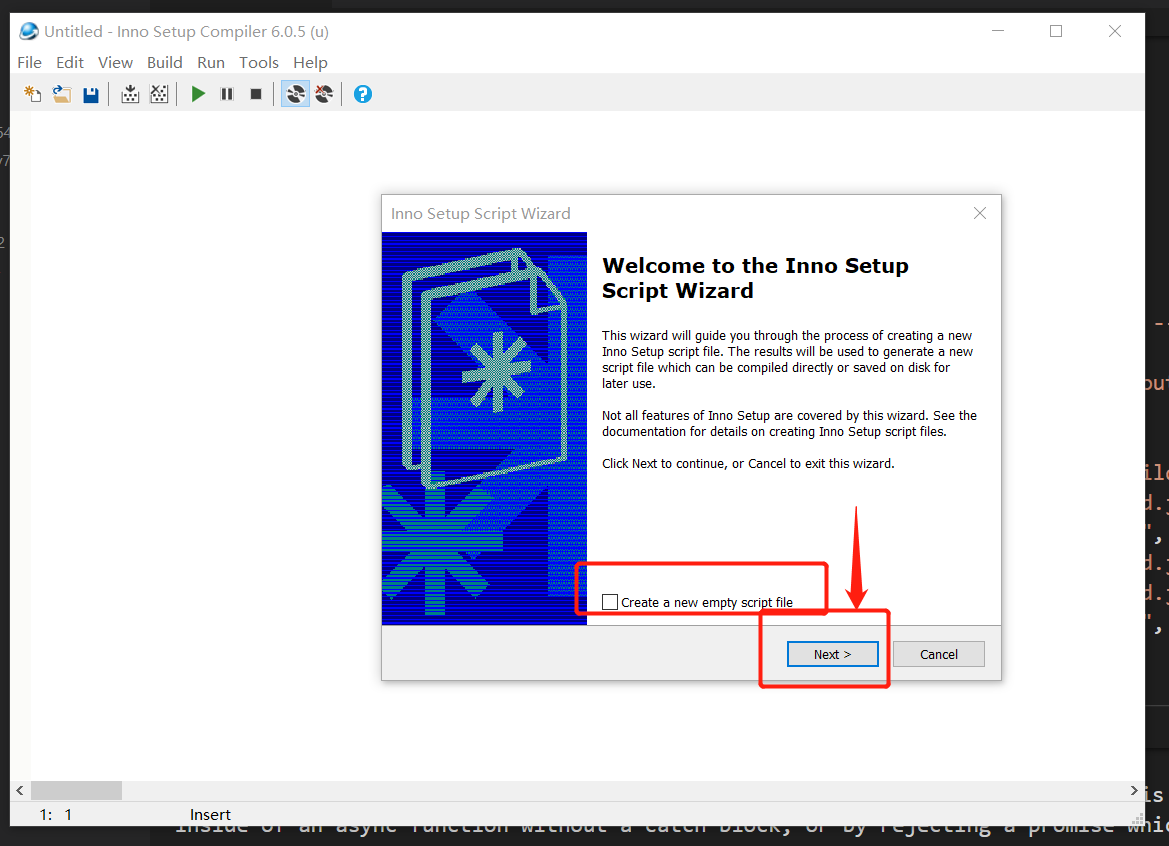
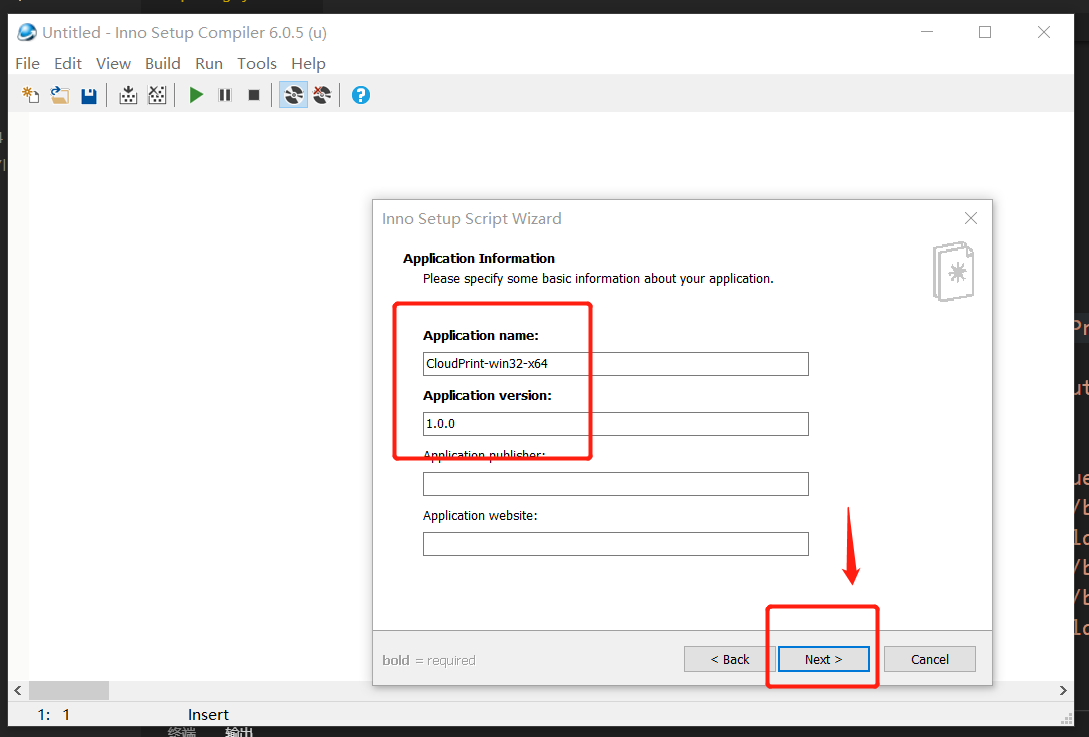
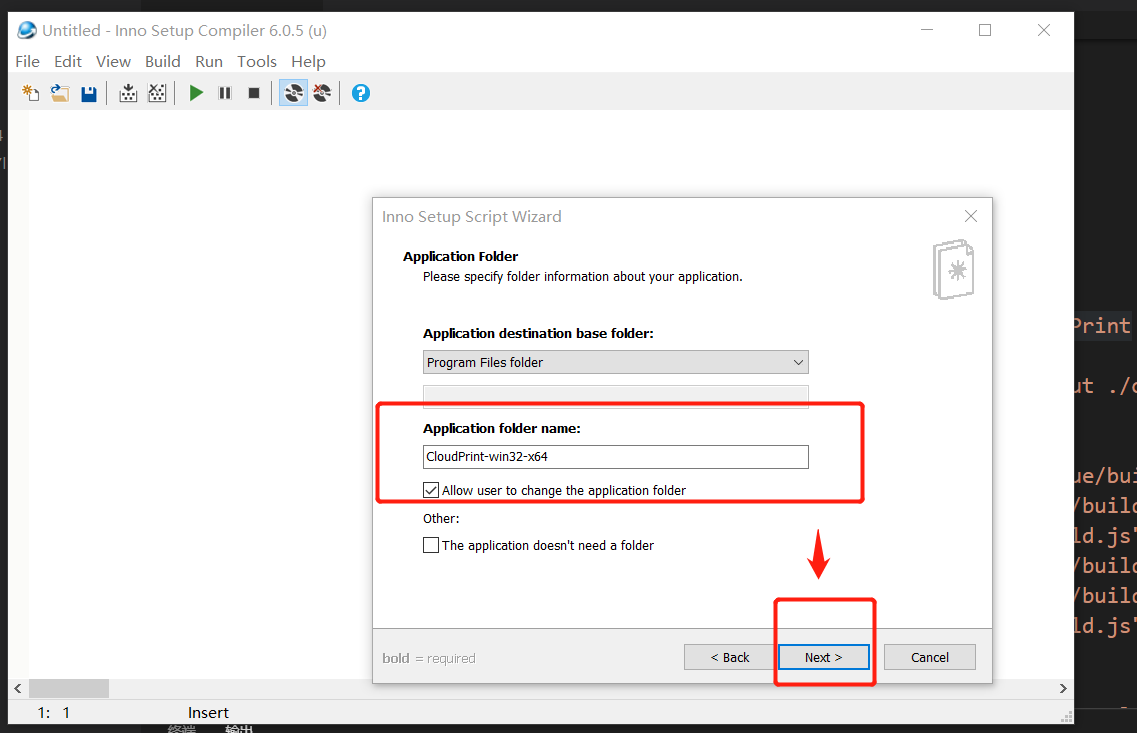
图1中 1:应用程序的执行文件:图1处默认 Inno Setup 的可执行文件exe,选择自己项目中的执行exe文件,即打包后文件中的可执行文件(如图1 )。
图1中 2:在 Other application files 栏,点击 Add folder... 选择打包后可执行文件exe所在文件夹(如图1、图2 )。
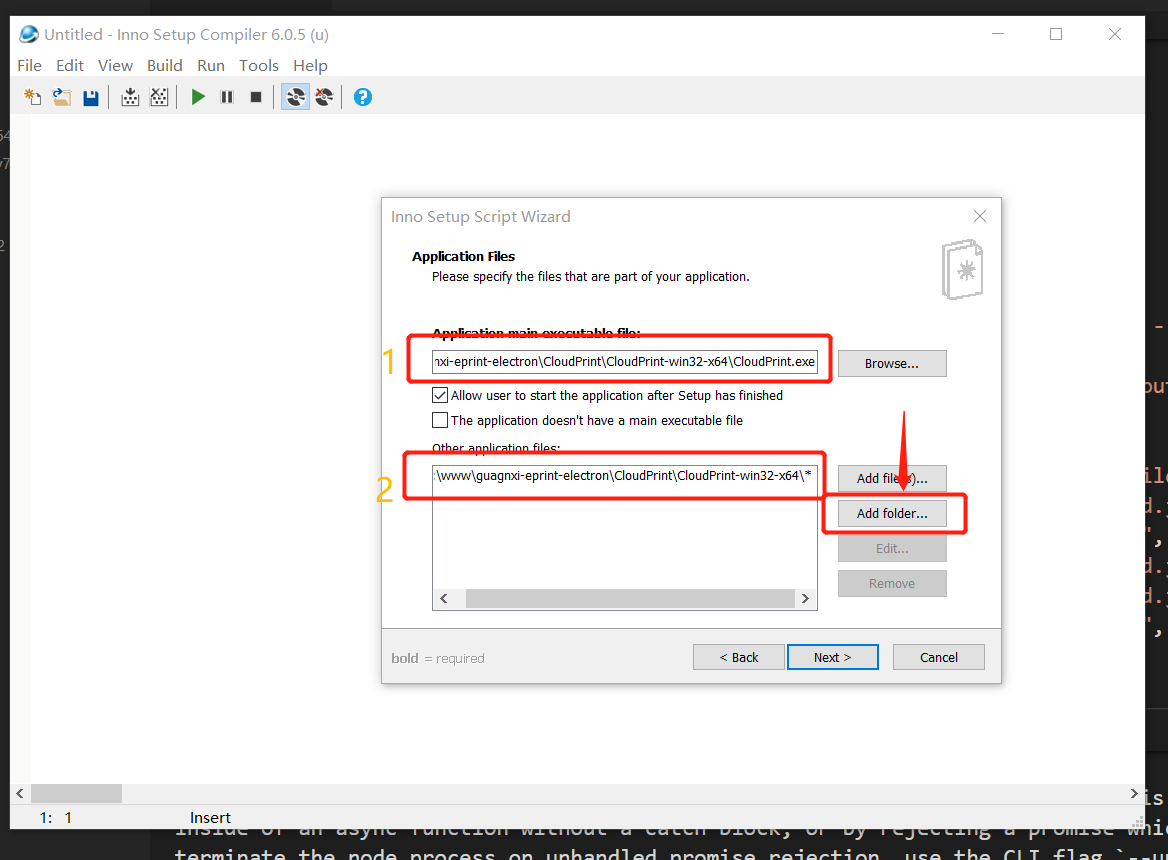
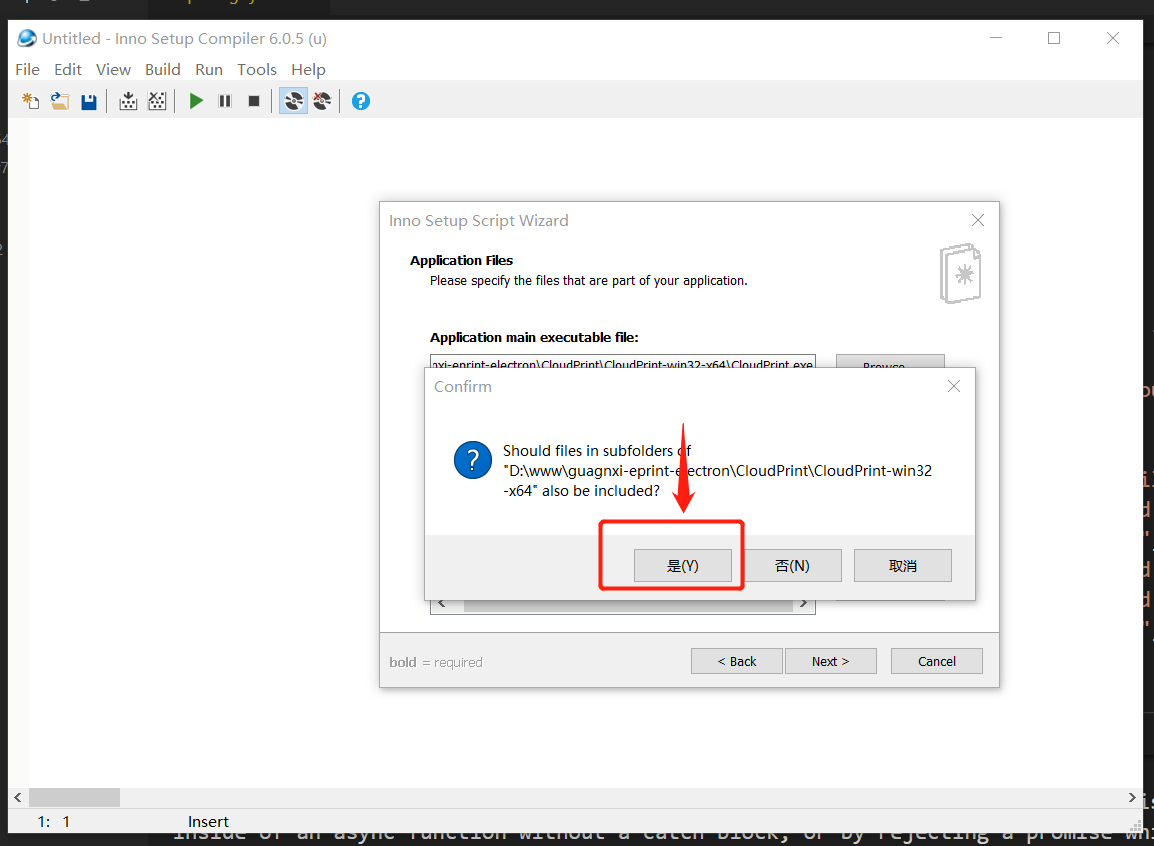
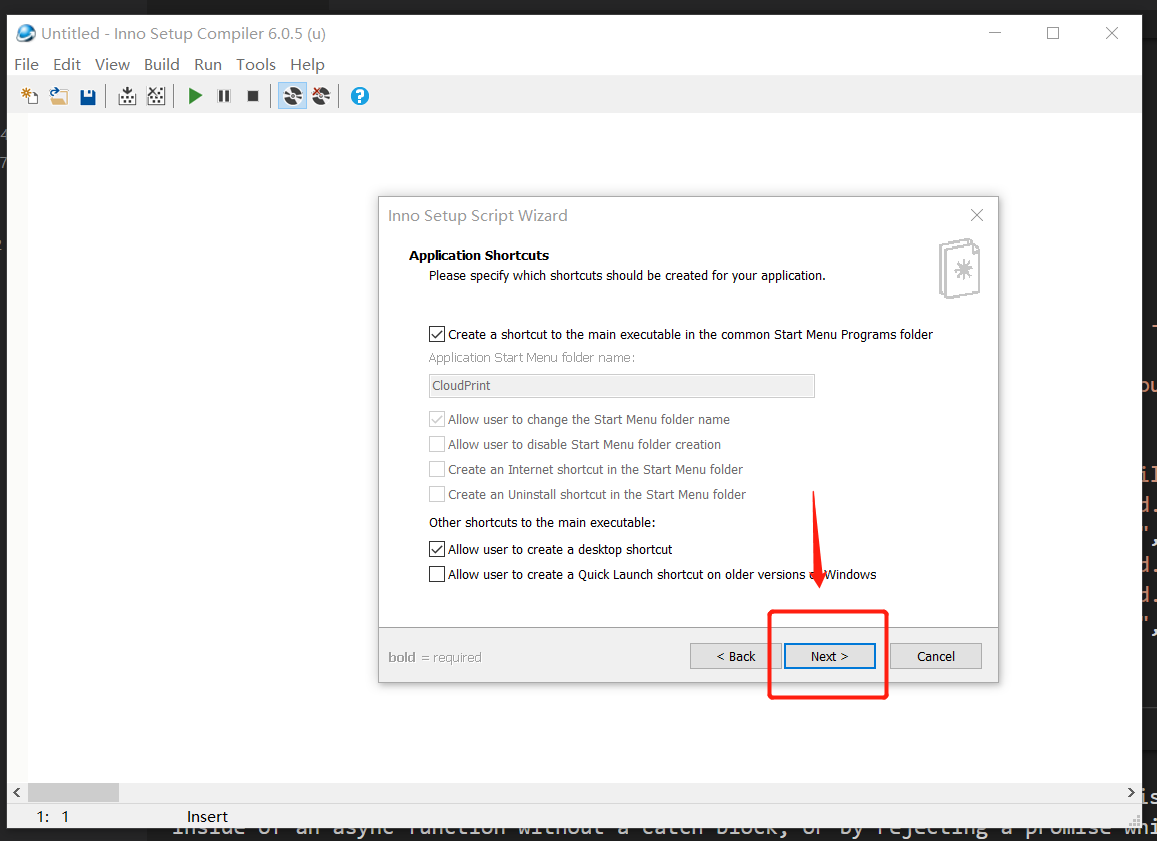

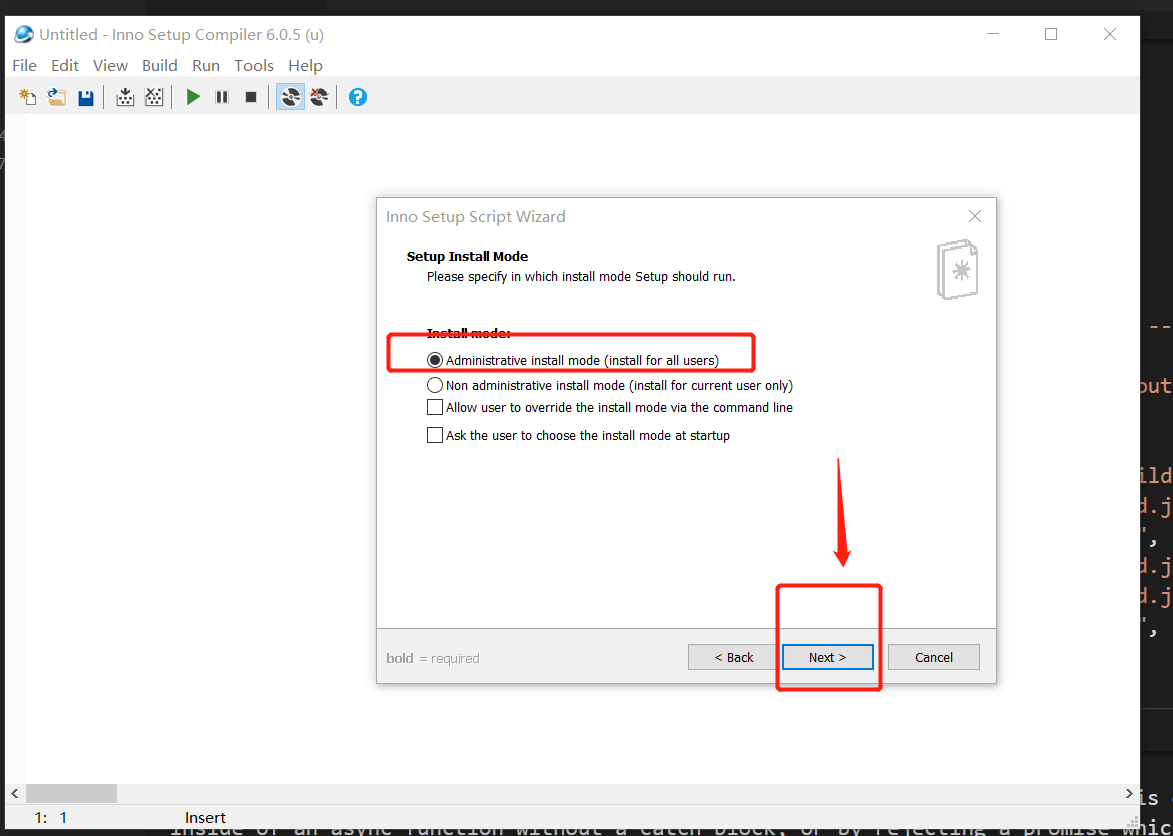
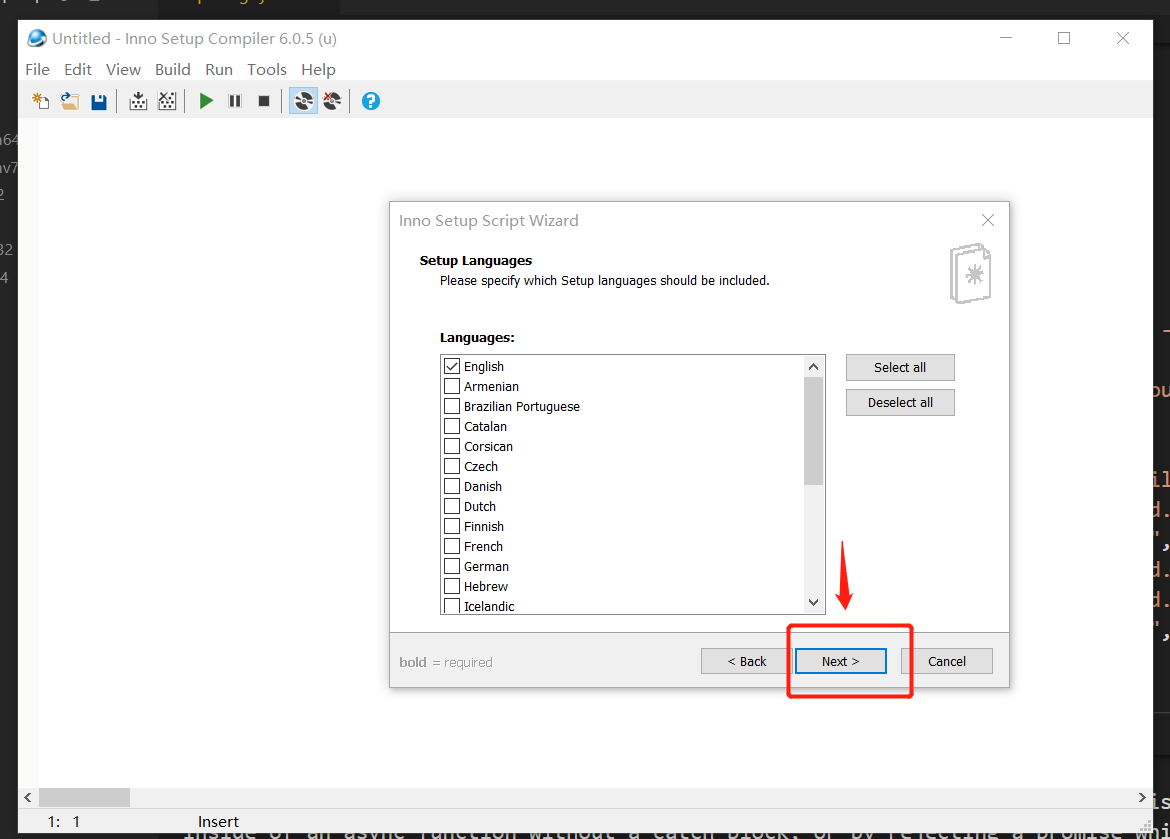
图中1:Inno Setup 输出的压缩文件.exe 的位置(图中输出位置为桌面的文件夹 InnoSetup.isss ,可选择任何想放置的位置)
图中2:Inno Setup 输出的压缩文件.exe 的名称
图中3:Inno Setup 输出的压缩文件.exe 的图标
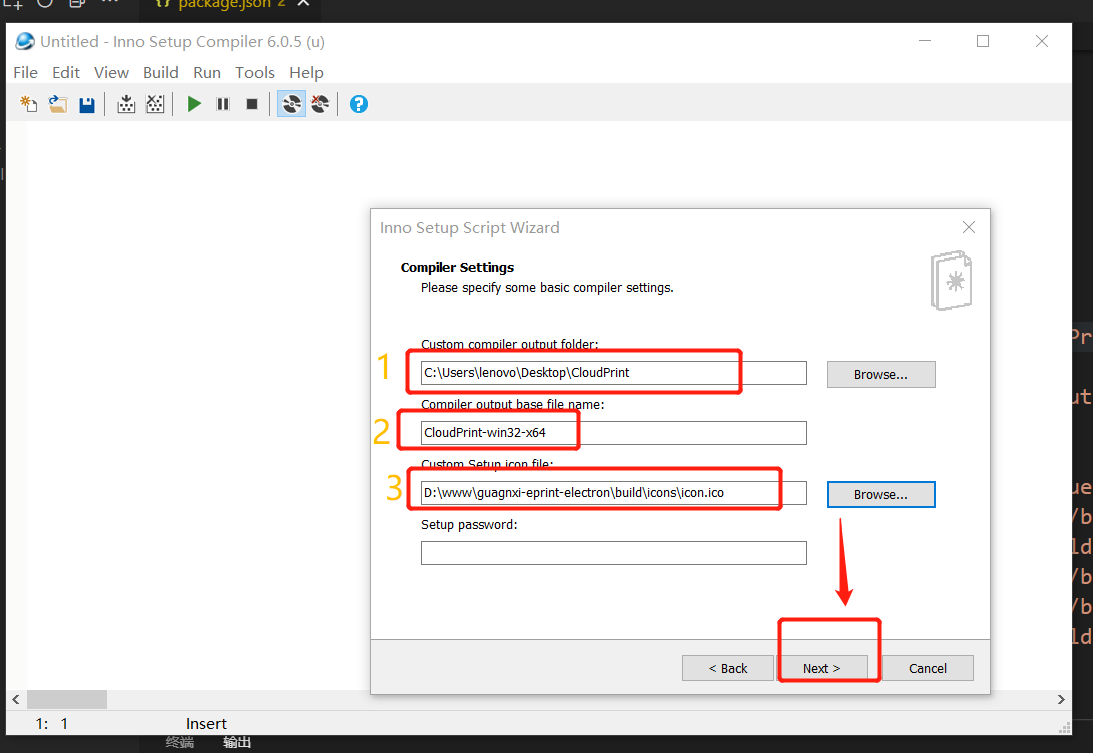
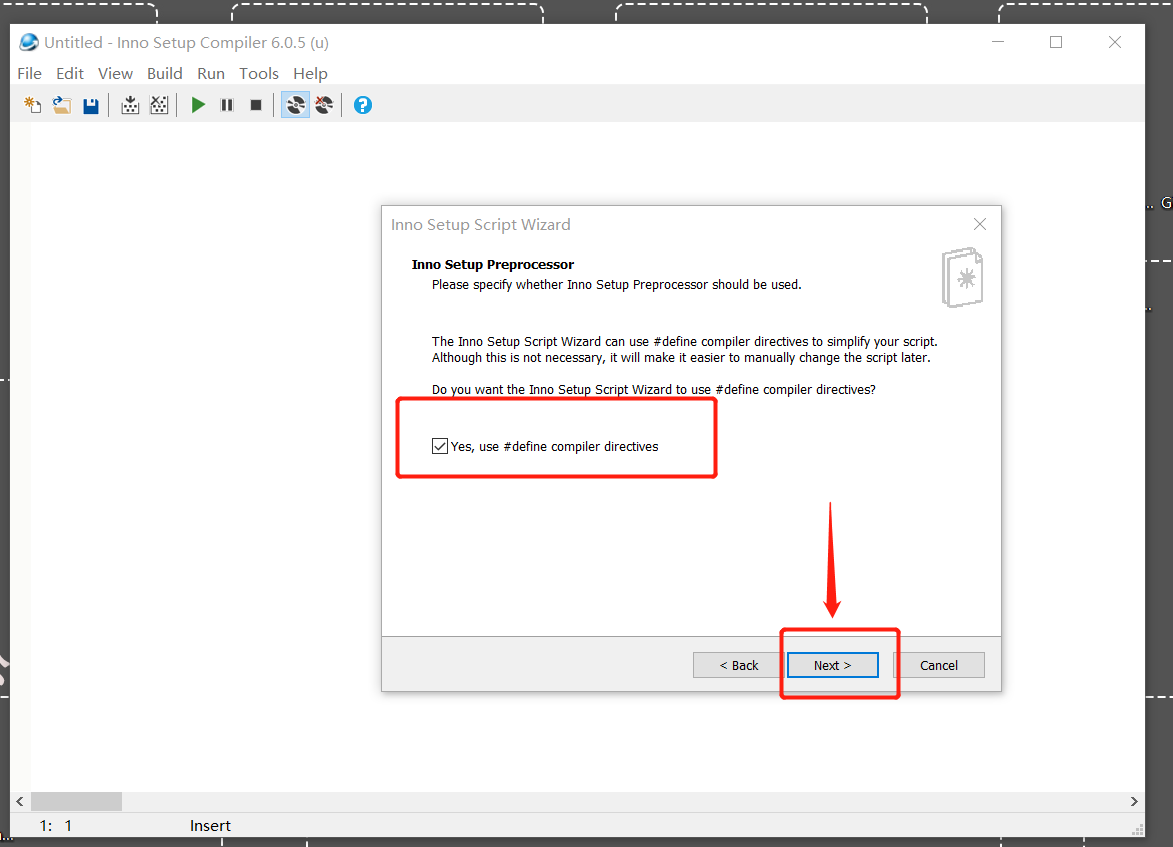
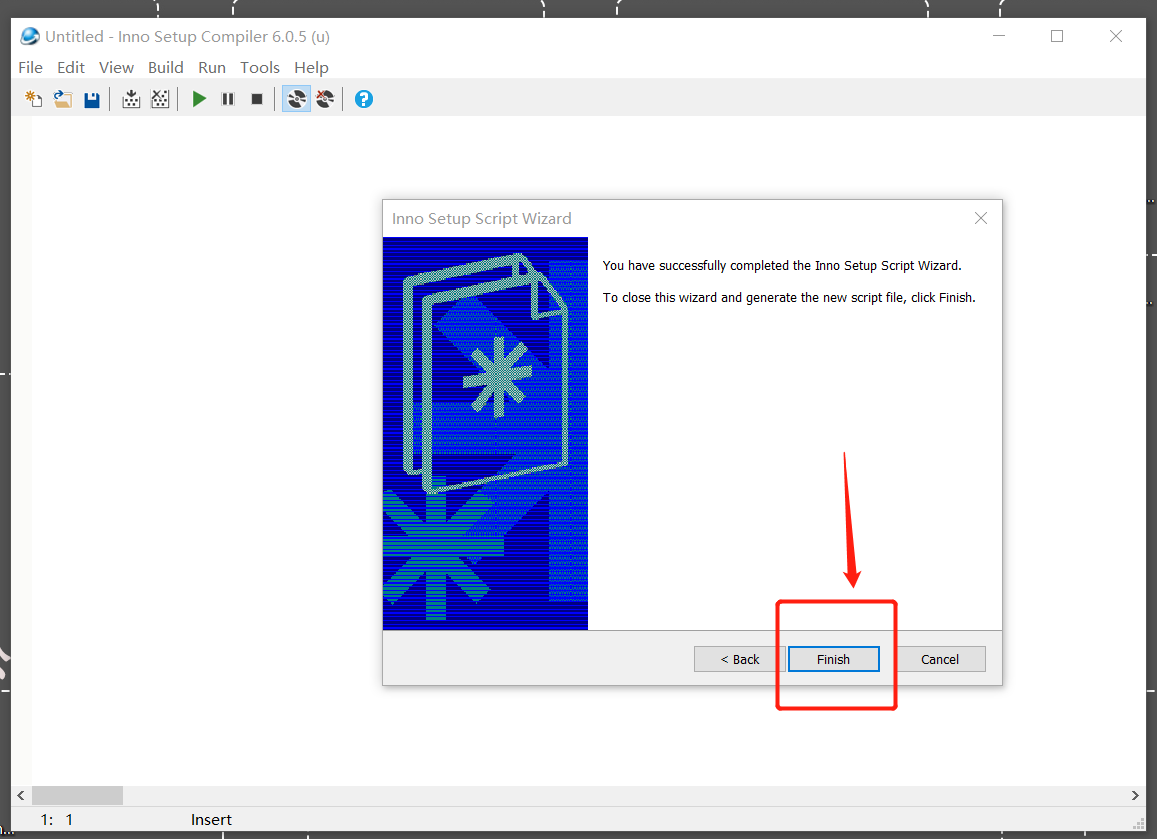
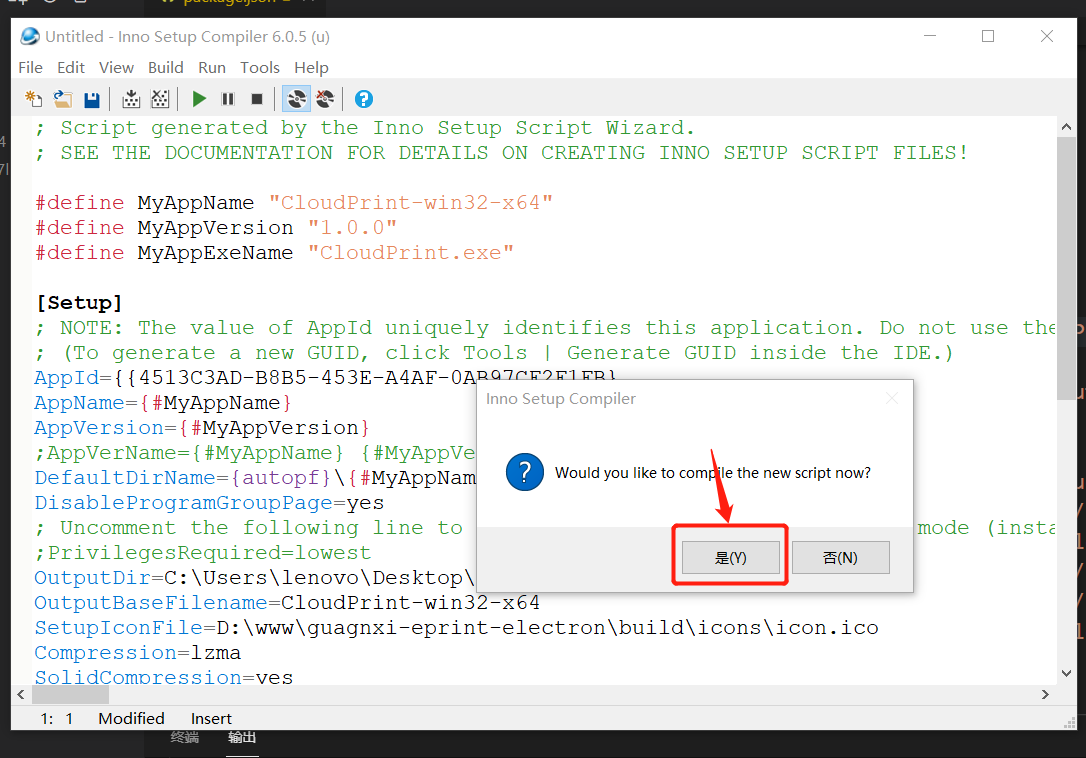
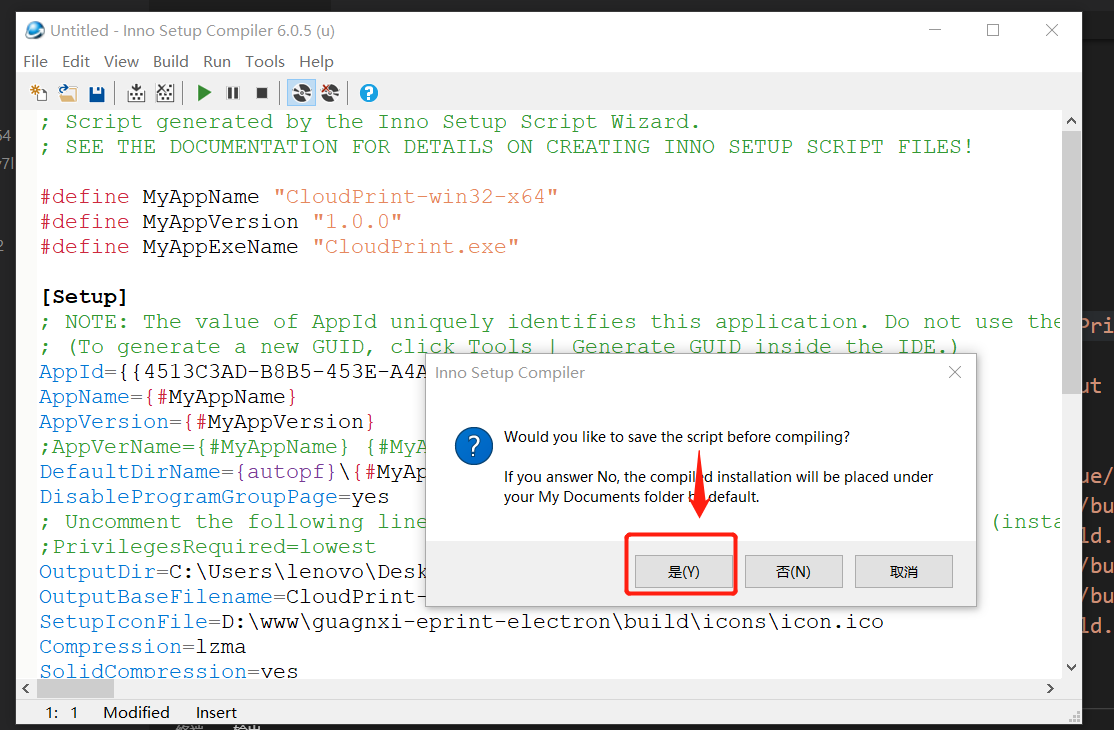
图中1:选择要保存配置文件的位置( CloudPrint/InnoSetup.iss ,其中InnoSetup.iss 文件夹 主要用于存放 CloudPrint 项目用于压缩的配置文件)
图中2:命名配置文件名(.iss后缀)
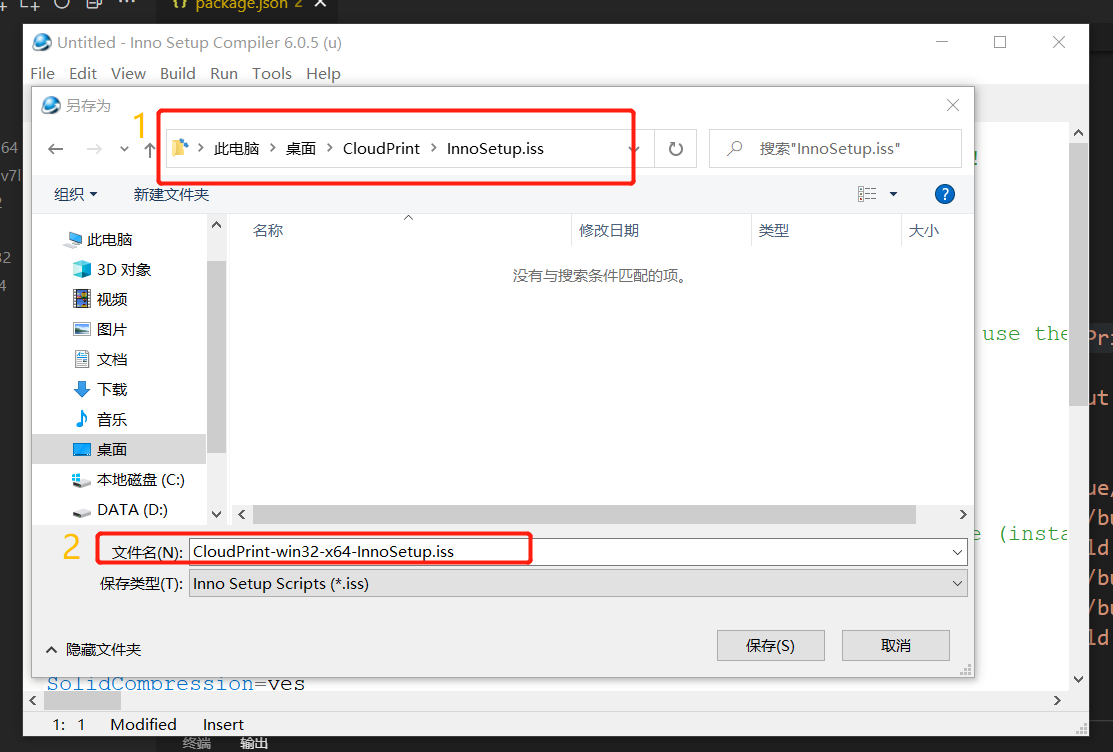
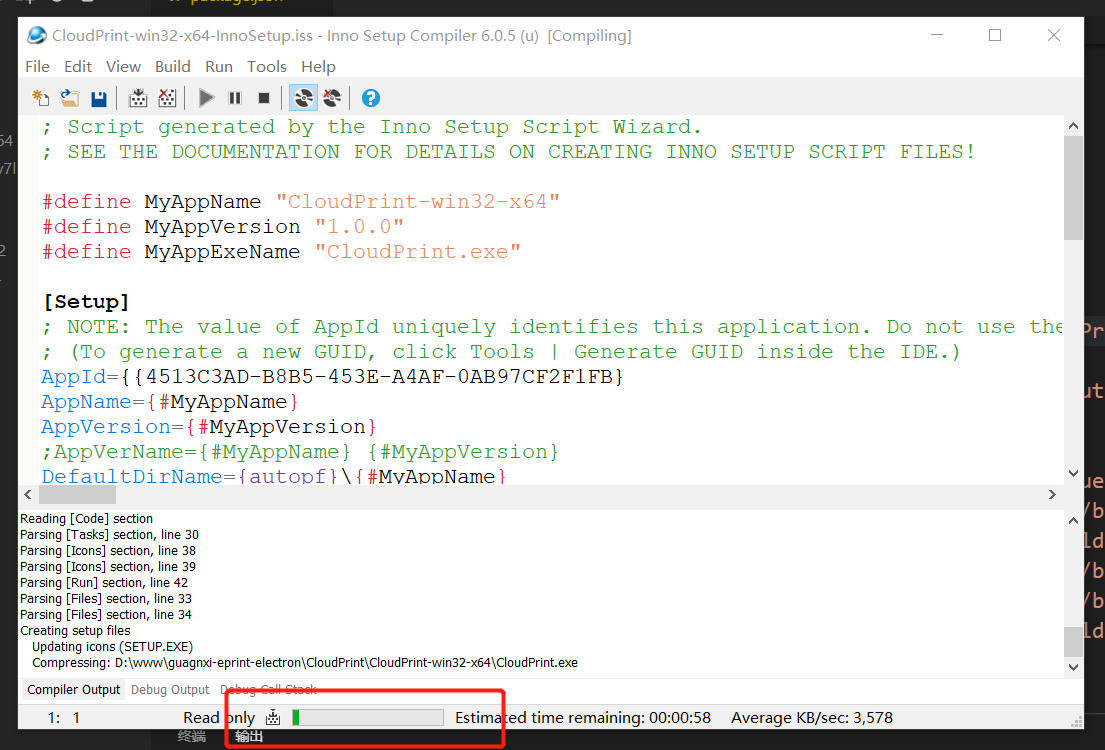
图:编译成功
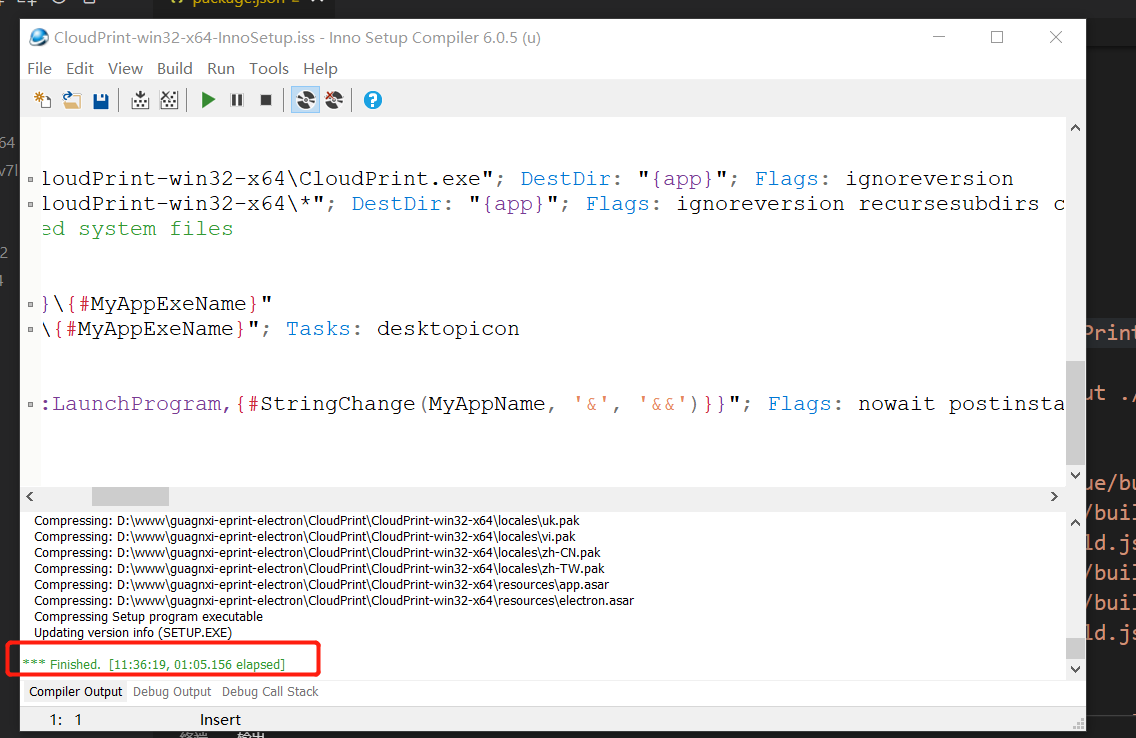
图:C:\Users\lenovo\Desktop\CloudPrint 文件夹下生成压缩文件.exe。
点击图中 CloudPrint-win32-x64.exe 即可进入程序安装。

图:C:\Users\lenovo\Desktop\CloudPrint\InnoSetup.iss 文件夹下生成编译文件.iss(用于下次执行压缩)
点击图中 CloudPrint-win32-x64-InnoSetup.iss 即可打开压缩编译界面

Electron-vue项目使用 Inno Setup 创建安装包
原文:https://www.cnblogs.com/zhaoxiaoying/p/15093685.html